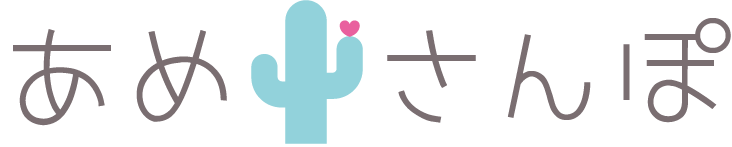SIMカード購入後、そのままでは現地で利用することができません。
事前にアクティベート、つまり、利用開始の手続きをする必要があります。
ここではグアム・サイパンを旅行予定の方にオススメ!Amazonで購入したMewfiのIT&E プリペイドSIMカードをアクティベートする手順をご説明します。
もくじ
アクティベーションのために用意するもの
あらかじめ次の3点をお手元に用意しておくとスムーズに進みます。
- SIMカード
- Amazonの注文番号
- スマホ または パソコン
Amazonの注文番号について
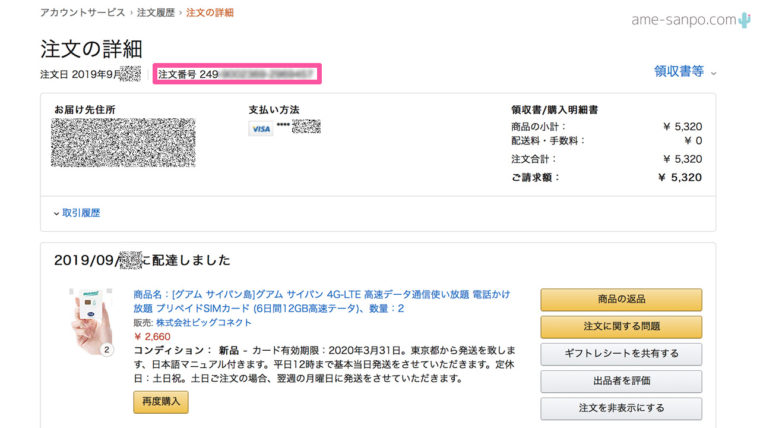
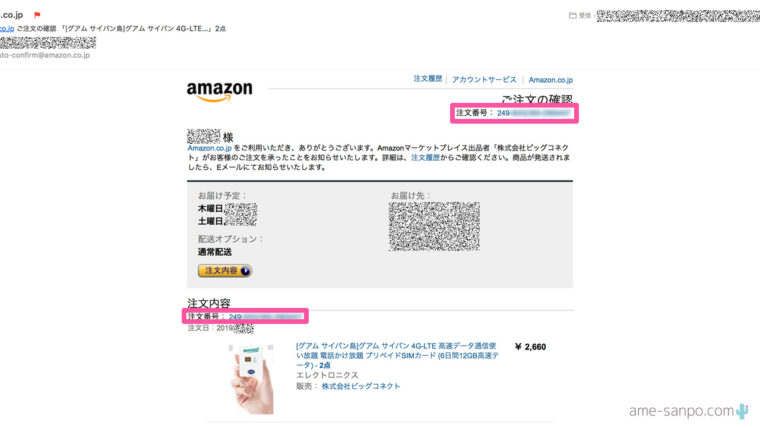
Amazonの注文番号はそれぞれピンク色で囲まれたところに記載されています。
【Mewfi】IT&E プリペイドSIMカード アクティベートの流れ
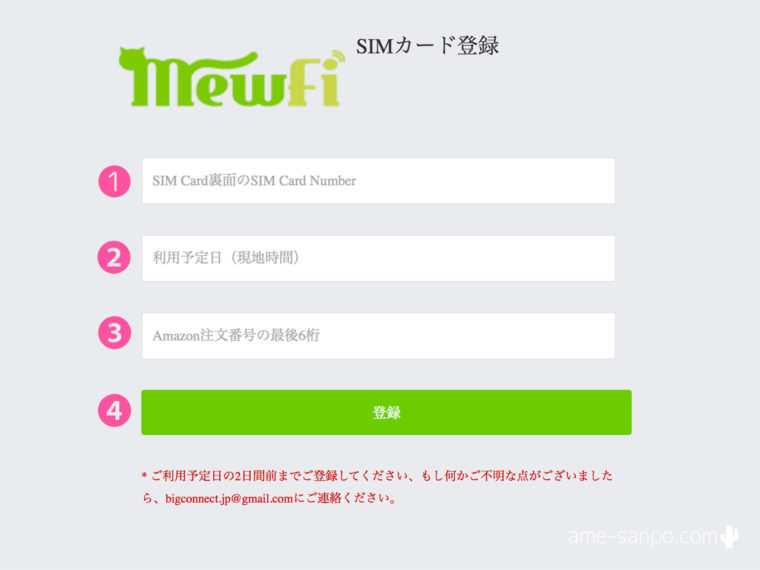
はじめに、スマホ または パソコンでMewfiサイトにアクセス、アクティベート用画面を開きます。
http://jp.www.mewfi.com/simcard
利用開始日の2日前までに手続きを済ませましょう!
❶ SIMカードナンバーを入力

SIMカード裏面のいちばん下に書かれている数字を入力。
❷ 利用開始日を入力
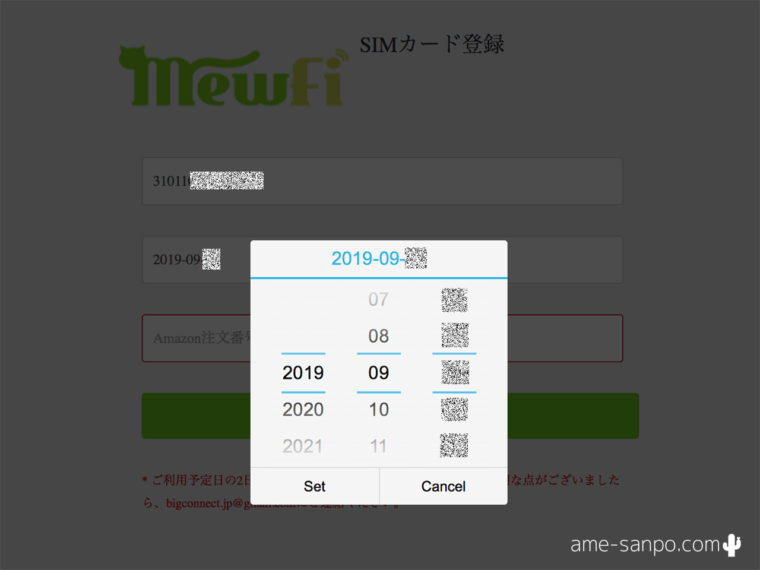
こちらで入力した日付の現地時間0:00から使用できるようになります。
日本とグアムの時差は1時間(※グアムの方が進んでいます)。
昼間のフライトで出発日と到着日が同じ場合は、そのまま出発日を選択すればOK!
わが家のように深夜便のため出発日と到着日が異なる場合は、到着日を選択します。
例:UA874 9月1日 21:20 成田発 → 9月2日 01:50 グアム着の場合
利用開始日は9月2日。もちろん、9月1日からにしても問題はありませんが、数百円とはいえ1日分の料金を余分に支払うことになるのでご注意を!
❸ Amazon注文番号の最後の6桁を入力
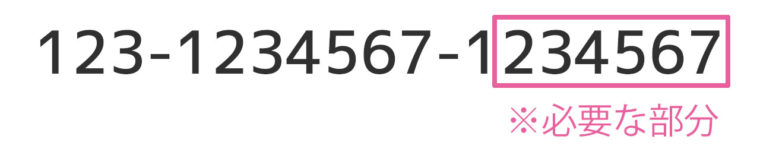
ここで気をつけたいのが、入力する数字はAmazon注文番号の最後の6桁という点です。
ピンク色で囲まれた部分を入力しましょう。
❹ 登録ボタンをクリック
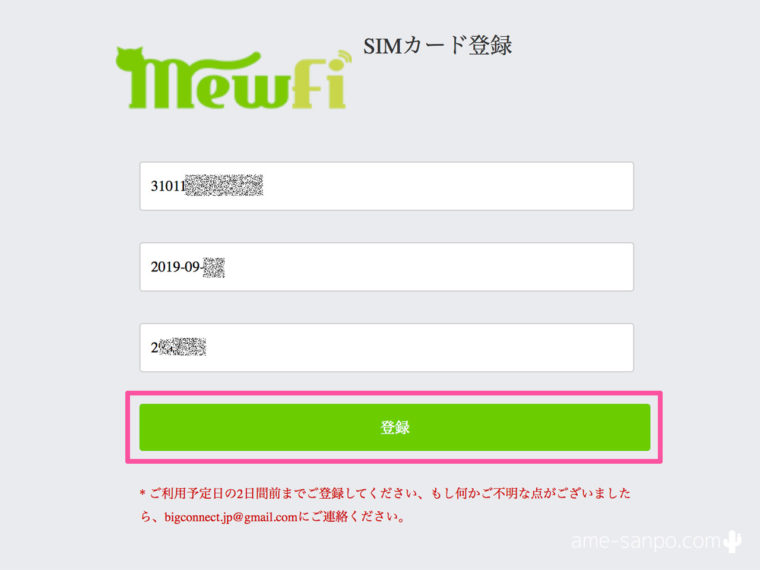
入力した項目が正しいことを確認したら、いちばん下の「登録」ボタンをクリックします。
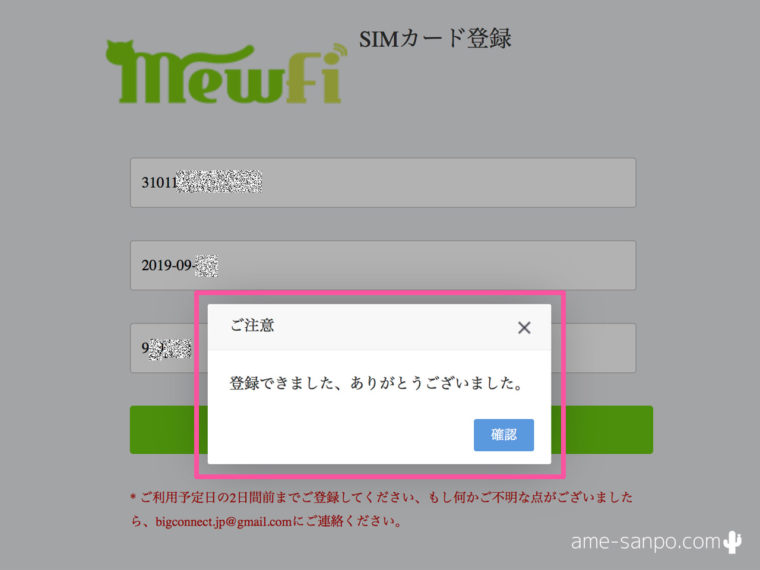
「登録できました、ありがとうございました。」と表示されたら、手続き終了です。
確認メールなどは届きませんでした。
心配な方は最後の登録ボタンをクリックする前に、スクリーンショットで内容を撮影しておくと良いでしょう。
国際電話が50分かけられるプランも!😆